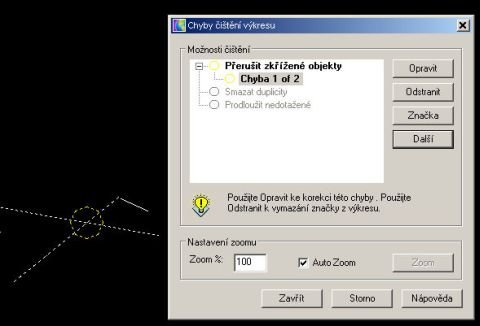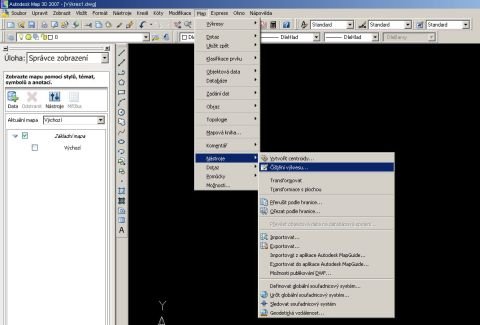Vyčištění nepřesné kresby
Slouží nám k tomu funkce Čištění výkresu (mapclean). Tato funkce je odlišná od funkce AutoCadu Čistit (purge), která pouze odstraní ty objekty ve výkresu, které jsou nepoužívány. Autodesk Map 3D…
Slouží nám k tomu funkce Čištění výkresu (mapclean). Tato funkce je odlišná od funkce AutoCadu Čistit (purge), která pouze odstraní ty objekty ve výkresu, které jsou nepoužívány.
Autodesk Map 3D 2007 je schopný opravit tyto chyby:
■ smazat duplicitní objekty
■ vymazat krátké objekty
■ přerušit zkřížené objekty
■ prodloužit nedotažené
■ prodloužit ke zdánlivým průsečíkům
■ přitáhnout shluk uzlů
■ rozpustit pseudo uzly
■ vymazat volné objekty (přesahy)
■ zjednodušit objekty
■ smazat objekty nulové délky
■ redukovat vrcholy 3D křivek
Postup čištění výkresu pomocí Map 3D 2007
1, Otevřete výkres, který chcete vyčistit. V nabídce MAP, v položce nástroje zvolte čištění výkresu:
2, Vyberte, které objekty chcete vyčistit a které ukotvit (můžete vybírat vše či ručně, ukotvené objekty nejsou zahrnuty do čištění) a klikněte na tlačítko Další:

3, Vyberte způsob čištění a parametry k jednotlivým metodám, určete, zda se mají chyby opravovat automaticky nebo se na každou chybu dotazovat. Různé pořadí akcí čištění může vést k různým výsledkům. Určete pořadí posunem akcí čištění nahoru nebo dolů v seznamu. Nejdříve se provede akce na prvním místě v seznamu. Klikněte na tlačítko Další:
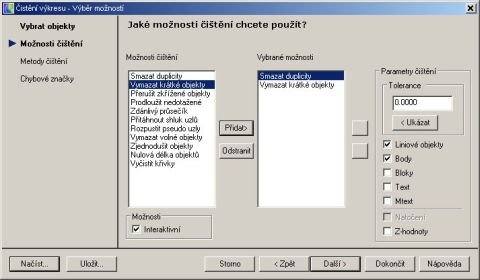
4, Nastavte, jak chcete zacházet s objekty po čištění, zda je upravit či zachovat, je zde i možnost převést vybrané objekty na jiný typ objektu a klikněte na tlačítko Další.:

5, V posledním kroku nastavte vzhled chybových značek. Toto můžete provést, pokud jste v okně Možnosti čištění zaškrtli položku interaktivní. Pak lze nastavovat barvu a vzhled značek pro jednotlivé chyby. Klikněte na tlačítko Dokončit. Chcete-li uložit tento profil čištění pro další použití, klikněte na tlačítko Uložit a profil se uloží s příponou *.dpf. Profil čištění výkresu obsahuje všechny volby nastavené v dialozích čištění výkresu, včetně názvů hladiny použité pro výběr objektů a ukotvení, možností čištění a nastavení, metod čištění a nastavení značek chyb (pokud nějaké používáte). Profily čištění výkresu neobsahují skutečné objekty vybrané a ukotvené v zadaných hladinách. Nyní klikněte na tlačítko Dokončit.

Autodesk MAP 3D provede čištění podle Vámi zadaných hodnot a možností. Pokud jste zvolili Interaktivní režim, Autodesk Map 3D zobrazí seznam nalezených chyb a V si můžete tyto chyby projít a sami se rozhodnout, zda je chcete opravit či nikoliv. Jestliže jste volbu Interaktivní nezvolili, Map 3D opraví nalezené chyby automaticky a na příkazovém řádku se vypíše shrnutí výsledků. Ty lze zobrazit stisknutím klávesy F2 pro zobrazení textového okna.